Hoe een ingezoomd iPhone 5-scherm te ontgrendelen
De iPhone heeft een zoomoptie waarmee u uw scherm kunt vergroten om het gemakkelijker te kunnen lezen. Maar het vereist ook dat je een paar nieuwe acties leert om de telefoon effectief te gebruiken, wat een beetje gedoe kan zijn als je er niets van weet. Het kan het ook schijnbaar onmogelijk maken om uw apparaat te ontgrendelen zonder het opnieuw op te starten. We zullen uitleggen hoe u de iPhone kunt ontzoomen, zodat deze kan worden gebruikt wanneer zoom is ingeschakeld, en hoe u de zoomfunctie kunt uitschakelen als u deze niet wilde inschakelen.
Unzoom Your iPhone 5
De zoomfunctie lijkt een goed idee als je moeite doet om tekst op je iPhone te lezen of te zien, en het werkt goed voor dit doel. Maar als u niet op de hoogte bent van de nieuwe multi-touch-bewegingen die u moet leren om de problemen die de zoomfunctie veroorzaakt op te lossen, kunt u een telefoon tegenkomen die niet meer goed lijkt te werken.
Tip 1 - Het belangrijkste om te leren is het dubbeltikken met drie vingers. Dit is de actie die u moet gebruiken om de telefoon uit te zoomen, en is ook wat het scherm zal terugbrengen naar de standaardgrootte zodat het kan worden uitgepakt. Dubbeltik tweemaal met drie vingers op het scherm wanneer het is ingezoomd om terug te keren naar de normale schermgrootte. Vervolgens kunt u het scherm op de normale manier ontgrendelen.

Volgens de instructies in het zoommenu van de iPhone zijn de gebaren die belangrijk zijn om te weten:
- Dubbeltik op drie vingers om in te zoomen
- Sleep drie vingers om over het scherm te bewegen
- Dubbeltik op drie vingers en sleep om de zoom te wijzigen
Als je de zoomfunctie op de iPhone 5 wilt uitschakelen, volg dan onderstaande stappen.
Stap 1: Raak het pictogram Instellingen aan .
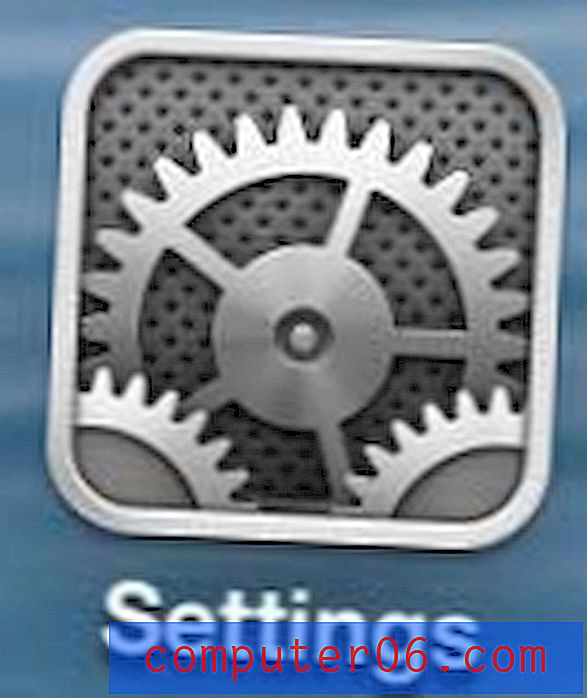
Stap 2: Selecteer de optie Algemeen .
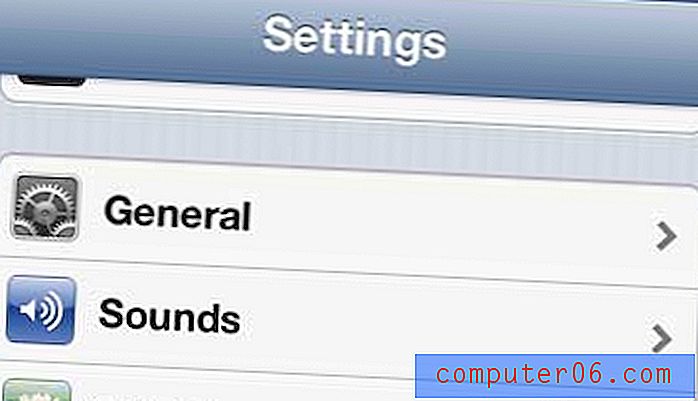
Stap 3: Scroll naar beneden en selecteer de optie Toegankelijkheid .
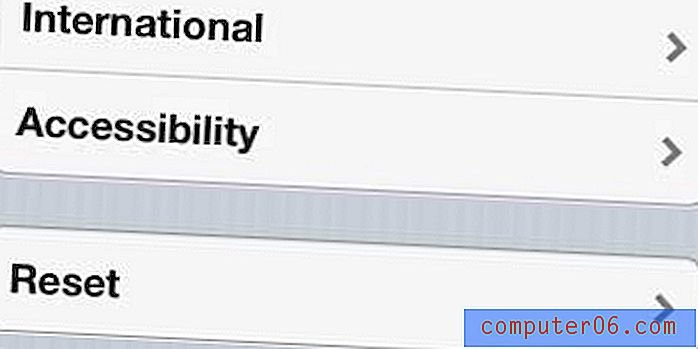
Stap 4: Selecteer de zoomoptie .
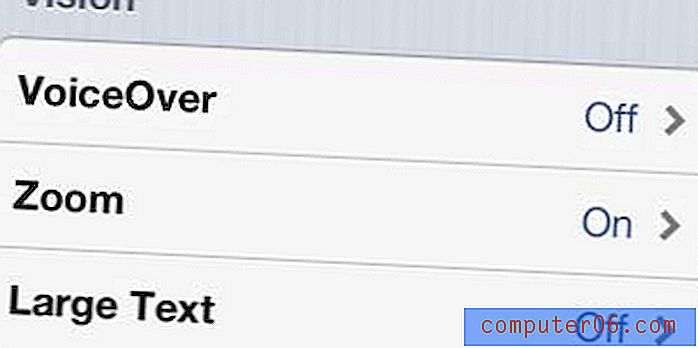
Stap 5: Verplaats de schuifregelaar naar de uit- positie.
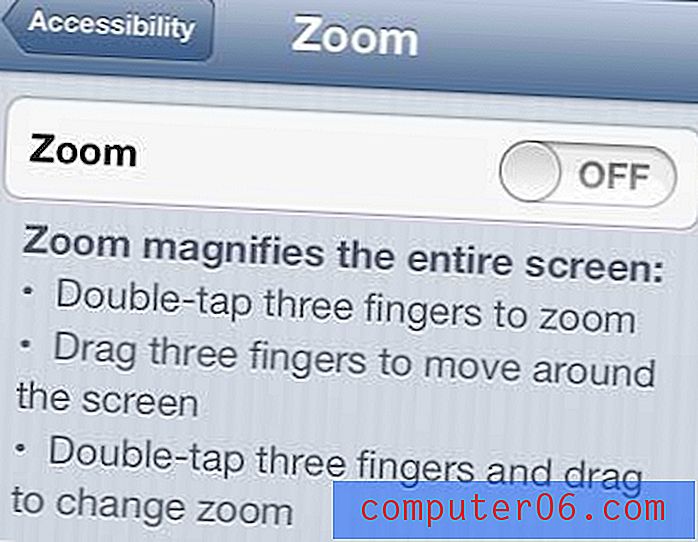
Als u uw scherm niet kunt ontgrendelen met de dubbeltikmethode met drie vingers hierboven, kunt u proberen de telefoon opnieuw in te stellen door de Home- en Sleep- knop tegelijkertijd ingedrukt te houden totdat de telefoon wordt uitgeschakeld en u de zilveren appel ziet die aangeeft dat het apparaat heeft herstart. Het scherm moet dan de normale grootte hebben, zodat u het apparaat kunt ontgrendelen en de bovenstaande stappen kunt volgen om de zoomfunctie uit te schakelen.
Heb je erover nagedacht om een apparaat als een Roku te krijgen om video naar je tv te streamen? Als iPhone-bezitter kun je profiteren van de geweldige AirPlay-functie op de Apple TV waarmee je naast Netflix en Hulu ook content van je telefoon op je tv kunt bekijken. Klik hier om meer te leren.
Over zoomen gesproken, je kunt ook gebaren gebruiken om met de camera te zoomen. Lees dit artikel om te leren zoomen op de iPhone 5-camera.



